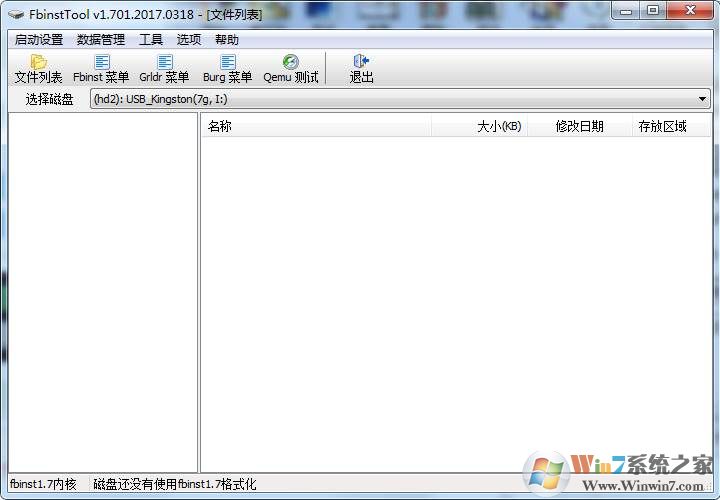
FbinstTool使用教程:
插入u盘打开fbinst选择你的U盘。注意,请仔细辨别你U盘的大小。格式化自己的硬盘我可不负责,所以这里要小心!
参数如下,U盘扩展区大小你可以自己选择,看你自己要放入的文件大小了自行填入。
大于4GB的U盘就不要选择zip模式了。其实zip模式也没怎么好的,就是对老主板兼容性好一点,也只适合老主板的启动,新的还是用HDD模式吧。
格式化完成后是如下的情况:
里面分区表.pt文件可以导出保存也可以删掉或者留着,我是建议你们保留起哦,留个后路可选嘛。反正不占空间的。
都搞好了,你可以看看刚刚用fb格式化的盘是怎么个情况。
从上面的菜单可以看出,fb是直接引导了这个区目录下的grldr文件。至于这里修改了达到多种启动方式这里暂时不讲。
下面就是拖文件进去哈,
直接点着所有文件不放到窗口了松开鼠标~ 等待~~OK~~~
最后完成目录结构(借鉴某白菜的目录结构,还是蛮清爽的):
到这里你的U盘启动就做好了,现在就等你把U盘插在电脑上,重启电脑,进BIOS设置USB-HDD为第一启动选项就可以引导啦。



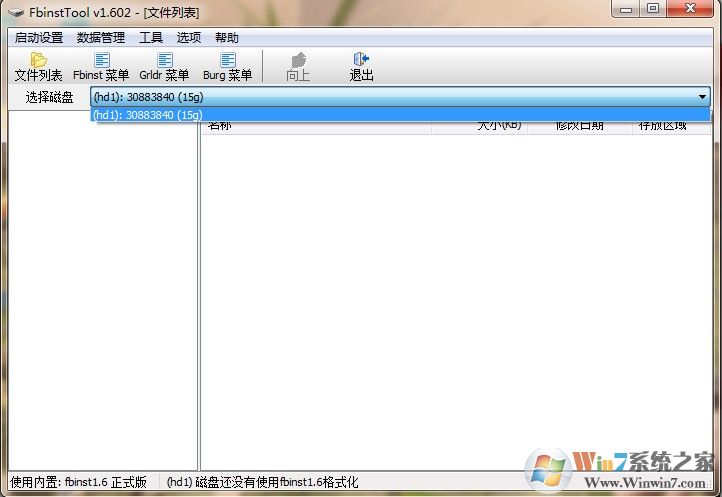
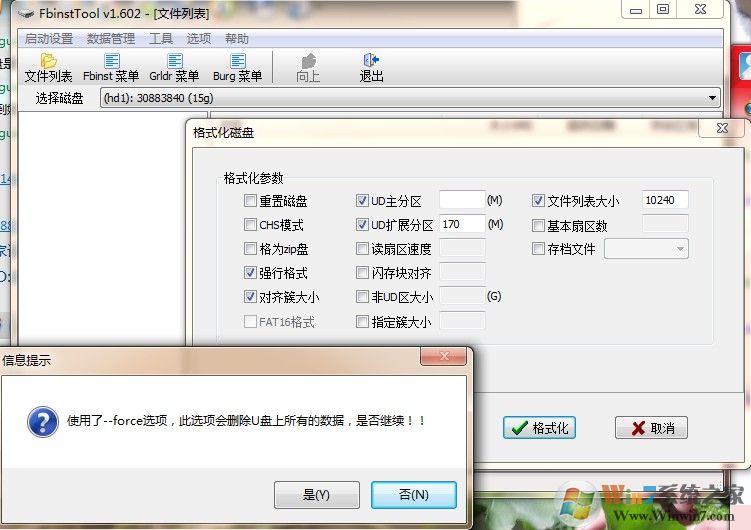
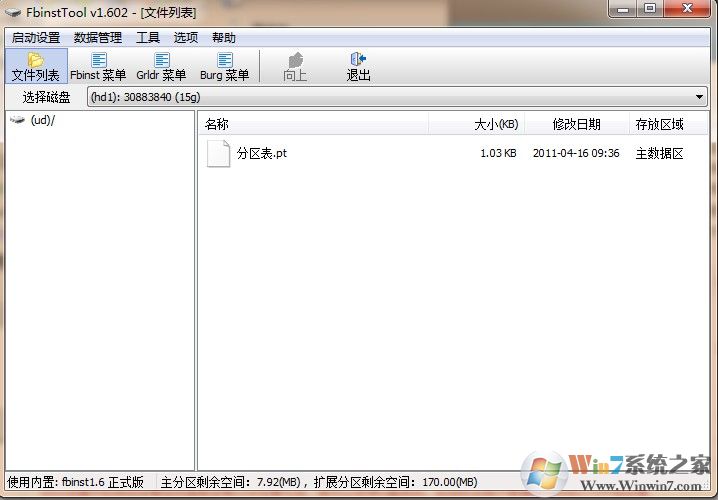
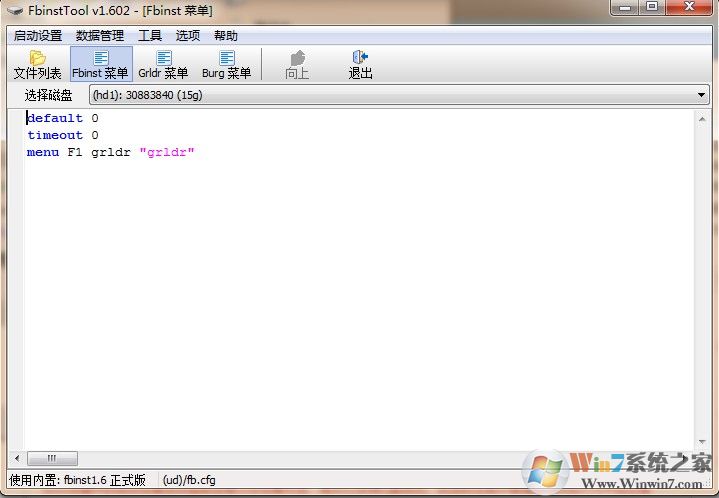
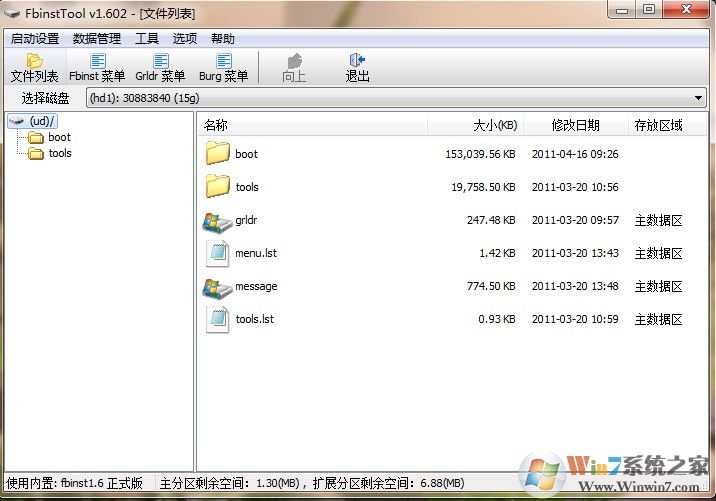
 360解压缩软件2023
360解压缩软件2023 看图王2345下载|2345看图王电脑版 v10.9官方免费版
看图王2345下载|2345看图王电脑版 v10.9官方免费版 WPS Office 2019免费办公软件
WPS Office 2019免费办公软件 QQ浏览器2023 v11.5绿色版精简版(去广告纯净版)
QQ浏览器2023 v11.5绿色版精简版(去广告纯净版) 下载酷我音乐盒2023
下载酷我音乐盒2023 酷狗音乐播放器|酷狗音乐下载安装 V2023官方版
酷狗音乐播放器|酷狗音乐下载安装 V2023官方版 360驱动大师离线版|360驱动大师网卡版官方下载 v2023
360驱动大师离线版|360驱动大师网卡版官方下载 v2023 【360极速浏览器】 360浏览器极速版(360急速浏览器) V2023正式版
【360极速浏览器】 360浏览器极速版(360急速浏览器) V2023正式版 【360浏览器】360安全浏览器下载 官方免费版2023 v14.1.1012.0
【360浏览器】360安全浏览器下载 官方免费版2023 v14.1.1012.0 【优酷下载】优酷播放器_优酷客户端 2019官方最新版
【优酷下载】优酷播放器_优酷客户端 2019官方最新版 腾讯视频播放器2023官方版
腾讯视频播放器2023官方版 【下载爱奇艺播放器】爱奇艺视频播放器电脑版 2022官方版
【下载爱奇艺播放器】爱奇艺视频播放器电脑版 2022官方版 2345加速浏览器(安全版) V10.27.0官方最新版
2345加速浏览器(安全版) V10.27.0官方最新版 【QQ电脑管家】腾讯电脑管家官方最新版 2024
【QQ电脑管家】腾讯电脑管家官方最新版 2024 360安全卫士下载【360卫士官方最新版】2023_v14.0
360安全卫士下载【360卫士官方最新版】2023_v14.0